经过一个小时的研究,我试图解决“AVD中未启用硬件按钮”问题,但发现其他人都只是引导别人去“硬件部分修复blabla”
有趣的是,我的AVD没有这个部分。我实际上在“设备定义”下找到了一些选项,但仍然无法解决问题,也找不到这个菜单。我看到的所有截图都有硬件部分...
我的配置是:MacOS,Android 4.2.2(Api17),Eclipse
P.S:其他一切正常。我只是缺少这个部分。
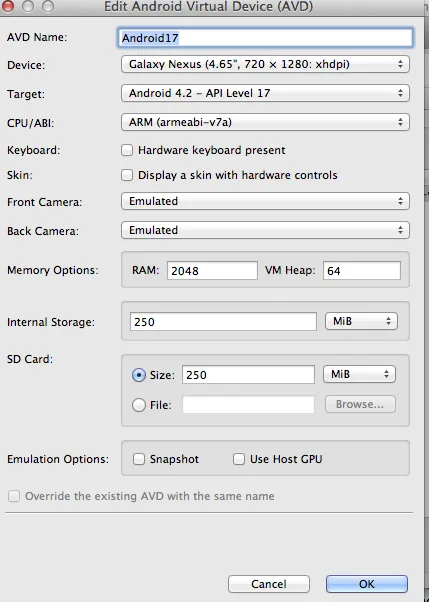
经过一个小时的研究,我试图解决“AVD中未启用硬件按钮”问题,但发现其他人都只是引导别人去“硬件部分修复blabla”
有趣的是,我的AVD没有这个部分。我实际上在“设备定义”下找到了一些选项,但仍然无法解决问题,也找不到这个菜单。我看到的所有截图都有硬件部分...
我的配置是:MacOS,Android 4.2.2(Api17),Eclipse
P.S:其他一切正常。我只是缺少这个部分。
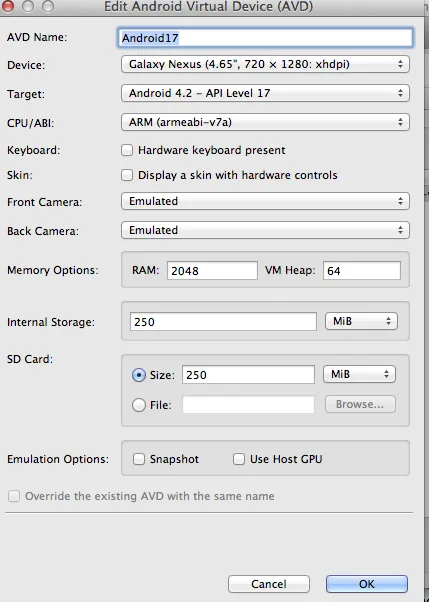
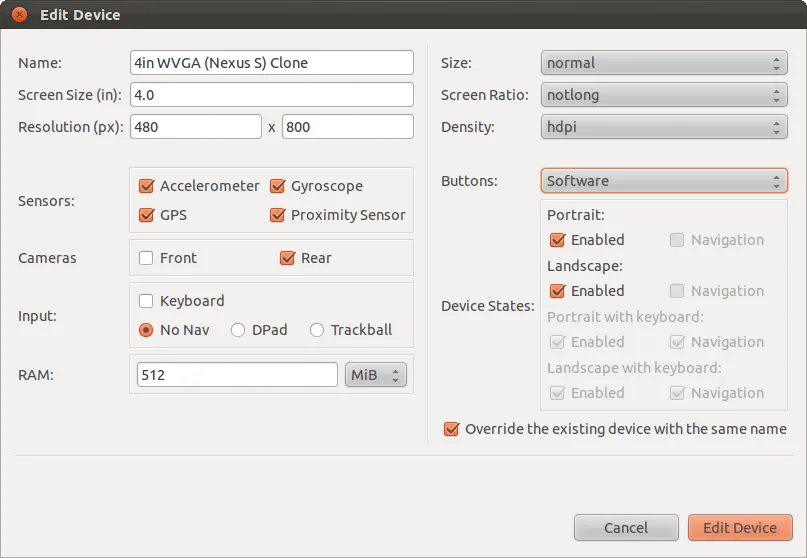
根据您想要的行为,将按钮下拉菜单更改为“软件”或“硬件”。

重要提示:在Android虚拟设备管理器中,再次单击Android虚拟设备标签页。选择编辑并确保在AVD的设备字段下拉组合框(从顶部数第二个)中选择新编辑、创建或克隆的设备名称(请参见上面的前两个屏幕截图)。选择正确的设备非常重要,因为新克隆的设备不会自动更新或关联到您的AVD(请参见我对模拟器开发者的评论)。
重要提示:还要确保在同一Android虚拟设备编辑框内,选中皮肤→显示带有硬件控件的皮肤。这也非常重要,否则您将看不到任何硬件按钮。单击“确定”关闭编辑窗口。
为了保险起见(可能是不必要的),我在AVD管理器的第一个标签页(Android虚拟设备)中单击刷新,并确保我刚刚编辑的AVD前面有一个绿色的复选标记。如果没有,则可能是因为新编辑的设备尚未与您的AVD连接。再次点击编辑并选择正确的新编辑设备名称。单击“确定”关闭窗口。
此外,对于真正小心谨慎的人,您可以在AVD的第一个选项卡下单击详细信息,并展开窗口查看设备定义的具体信息。确保skin.dynamic为yes,hw.keyboard:为no(除非需要键盘),hw.mainKeys:为yes和hw.dPad:为no(除非需要dPad)并始终确保已选择正确的设备名称。
现在,您应该拥有一个完全可用的AVD,可以在RUN→RUN CONFIGURATION Eclipse菜单中使用,并且不会显示可怕的“AVD未启用硬件按钮”错误消息。
在Eclipse中,选择RUN → RUN CONFIGURATION,从左侧选择您的应用程序名称(并确保它也出现在Android选项卡下),并在Target选项卡下勾选新定义的AVD,然后点击RUN。(或在任何新配置的第一次运行后按CTRL+F11)。